サクラエディタで利用可能なよく使う便利な正規表現をまとめました。
以前、紹介した行頭、文末に文字列を挿入するのも便利な正規表現なので参照してみてください。
検証環境
Windows 10
サクラエディタ v2.4.1.2849 32bit (tag v2.4.1)
数字の検索
数字だけを検索したいときは[0-9]や\dで検索することができる。
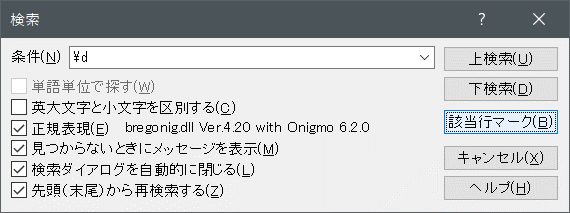
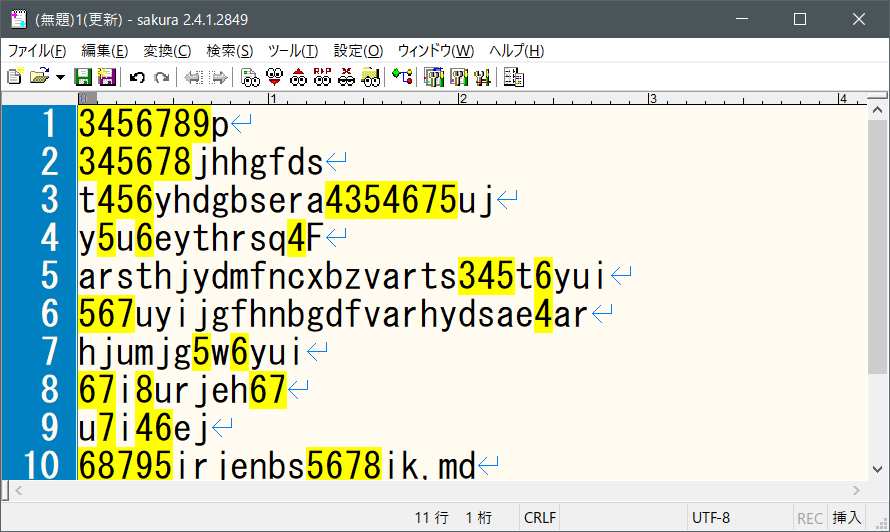
\d\dとすれば2桁の数字を検索してくれます。
[0-9][1-5]とすれば最初の数字が0から9で次の数字が1から5のものを検索します。
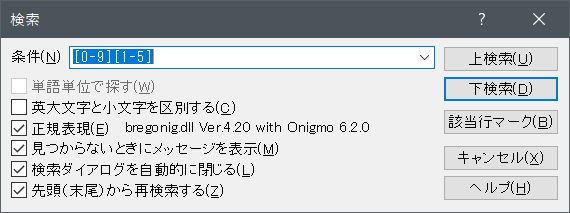

改行の検索
正規表現を用いて改行を検索することもできます。
ここではWindowsで標準の改行コードである
CR+LF(キャリッジリターン+ラインフィード)の検索を行います。
\r\nで改行を検索できます。
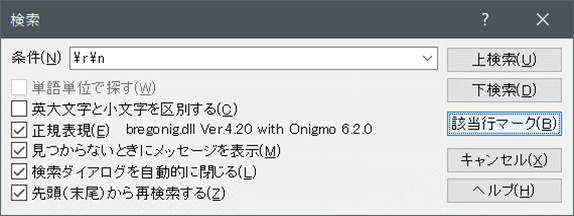

タブの検索
タブを正規表現で表すには\tで表現します。
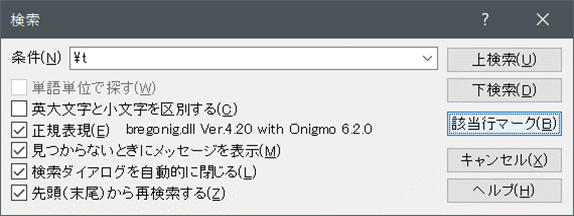
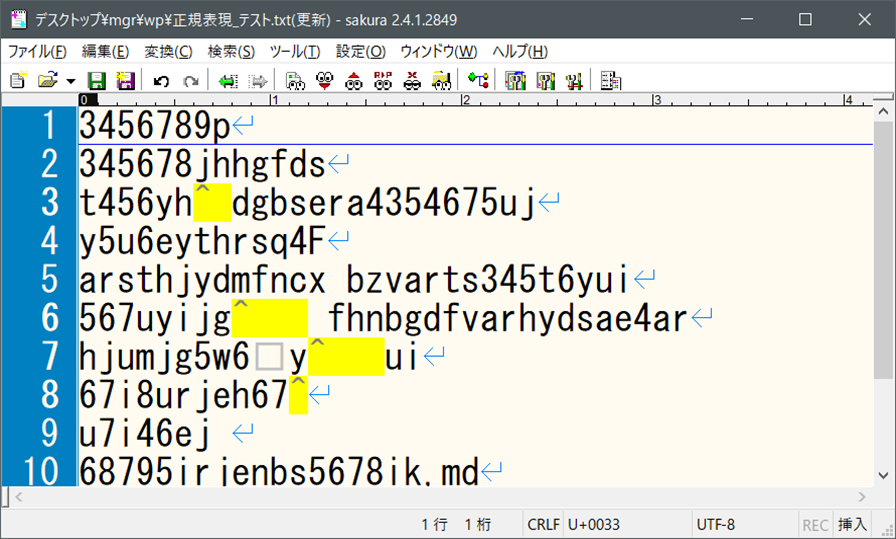
正規表現のメタ文字をエスケープする
以下の文字列を☑正規表現の状態で検索しようとすると
改行:\r\n、数字:\dと正規表現だと解釈されてしまい
文字列として検索することができません。
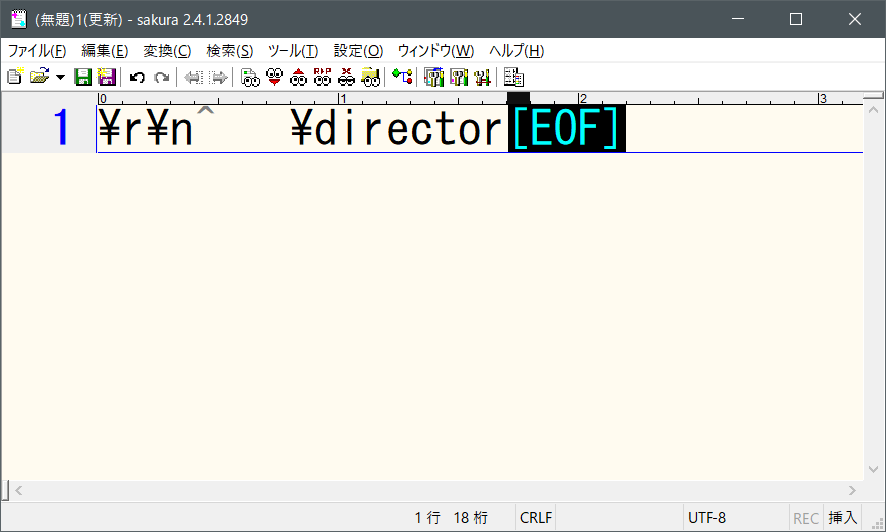
上記のように正規表現のメタ文字を文字列として解釈させるためには
メタ文字の前に\マーク(青文字)を付与することで実現できます。
\\r\\n\t\\director
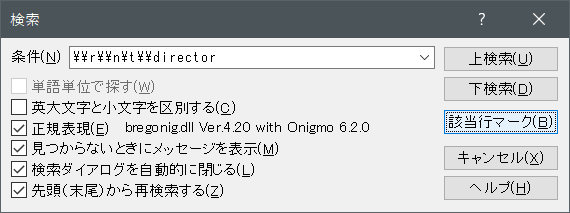
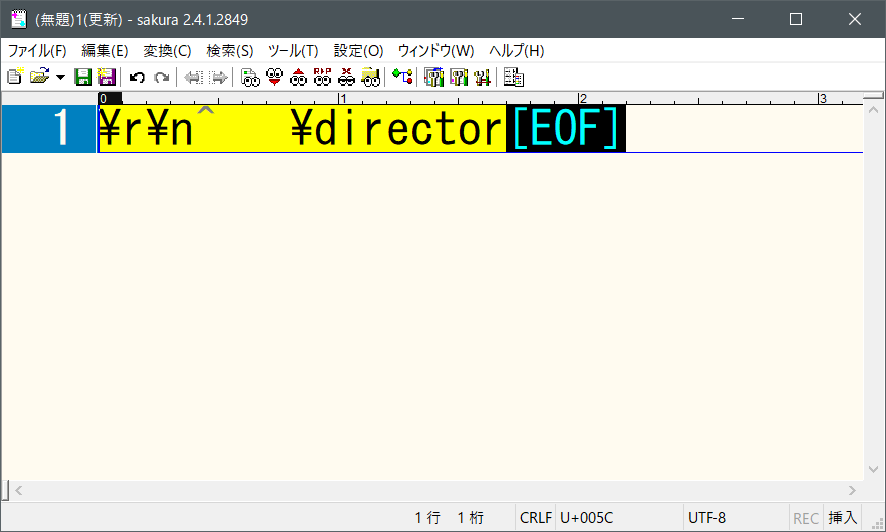
ある文字列以降を検索する
ある文字列以降を検索するには.*を使用して検索することができます。
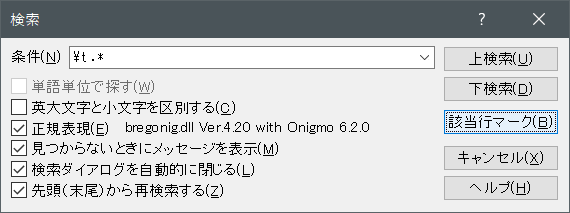
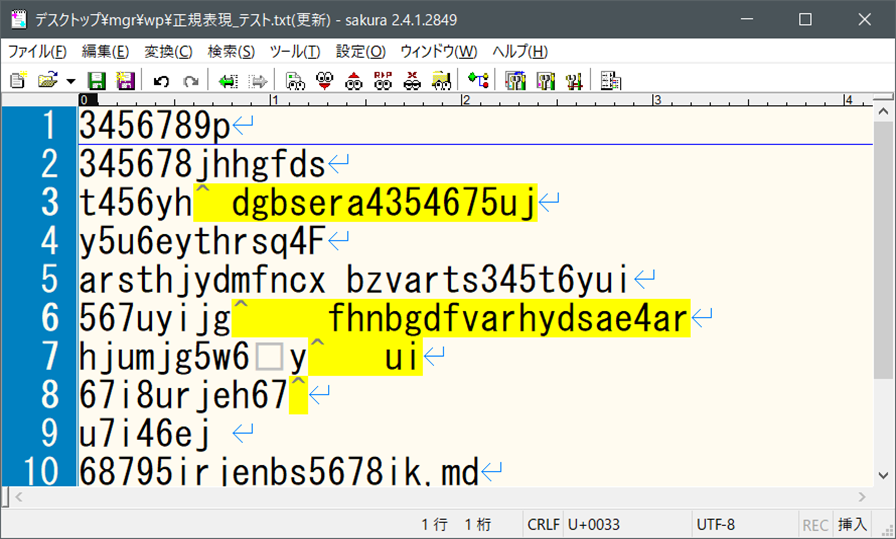
.で任意の1文字を表し、*で直前の0回以上の繰り返しを表します。
もし、.*の前に指定した文字列は検索対象としたくないのであれば(例ではタブ)
以下のようにします。
(?<=検索対象文字列).*$
(?<=\t).*$
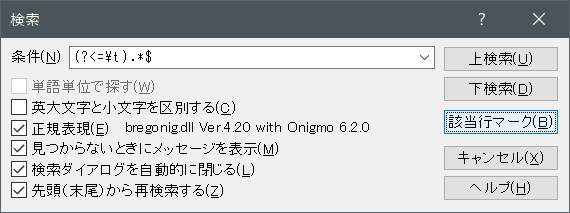
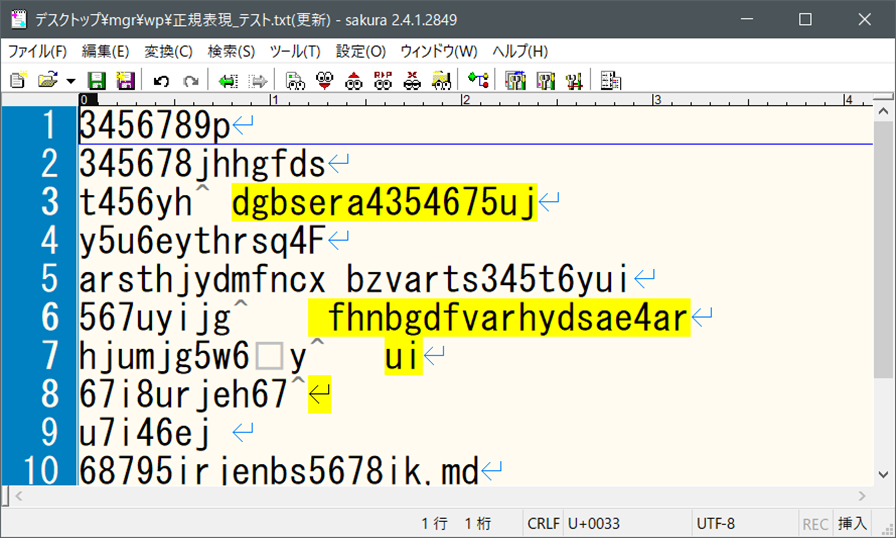
否定での複数条件検索
ある文字列以外を検索したい場合は^(キャレット)を用いて否定することができます。
複数候補の文字列を否定したい場合は[]内で,を用いて候補を入力します。
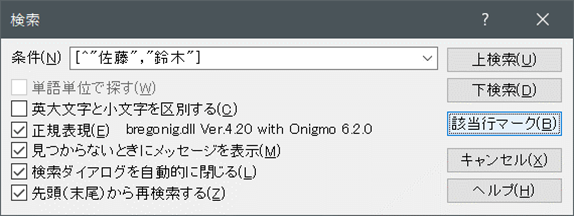
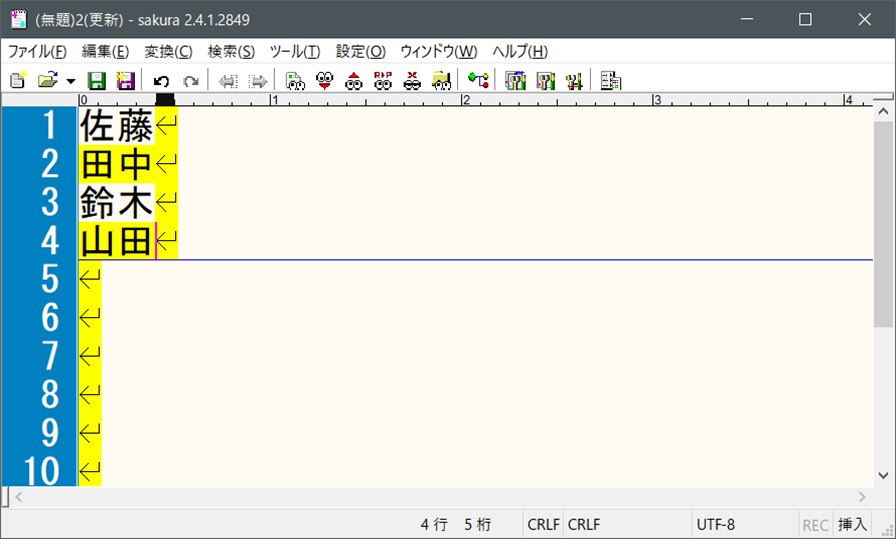
一番後ろの\マーク以降のフォルダパスを削除する
今回はこれで最後となりますが今まで紹介した正規表現を用いて
少し応用すると以下のようにフォルダパスのリストから
各行の最後の\マーク以降を検索対象とすることもできるようになります。
([^\\]*)$
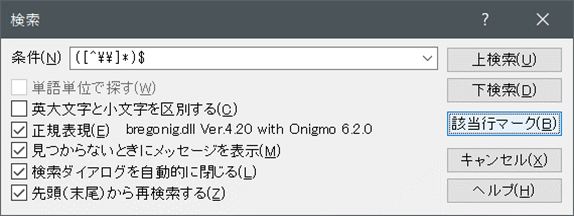
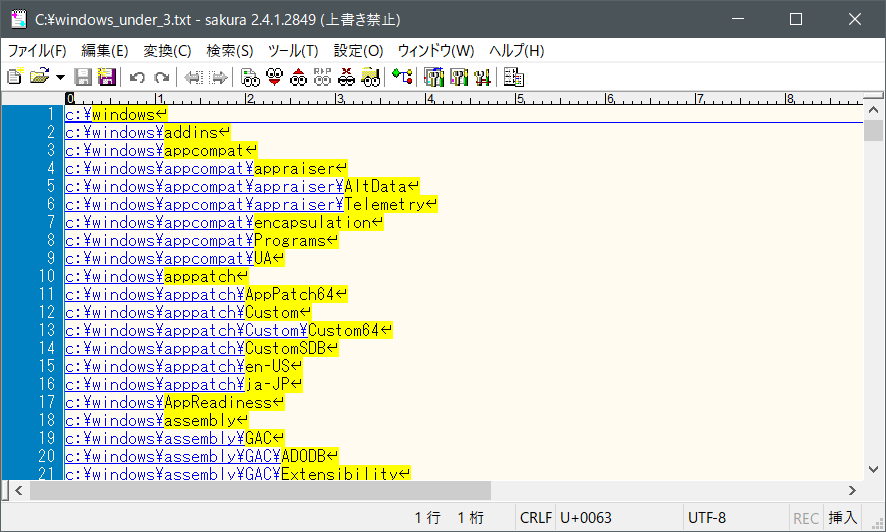
最後にサクラエディタHPの正規表現のリンクを貼っておきます。
今回紹介したものはほんの一部にすぎませんので色々と試してみて下さい。






コメント